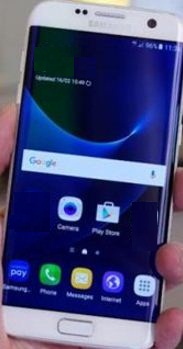Come risolvere il problema di esaurimento della batteria della galassia S9
Fastidioso scaricando rapidamente la durata della batteriaGalaxy S9 e Galaxy S9 più Oreo 8.1 e Pie 9.0? Dai un'occhiata ai migliori suggerimenti per risolvere il problema di esaurimento della batteria della galassia S9 plus e della galassia S9. Ci sono diversi motivi per la scarsa durata della batteria su Galaxy S9, inclusa la luminosità dello schermo, tempo di timeout dello schermo, app di aggiornamento automatico, sincronizza automaticamente i dati delle app, esecuzione di app in background non necessarie, sfondi animati e screen saver, Display sempre attivo e altro ancora.
Puoi abilitare risparmio di dati su Galaxy S9 plus e Galaxy S9 per prolungare la durata della batteria. A volte si verifica un problema con la batteria del dispositivo, quindi la batteria non si carica e scarica rapidamente la batteria. Basta sostituire la batteria dal negozio Samsung. Anche problema di surriscaldamento si verifica a causa del rapido scaricamento della batteria. Segui la procedura passo passo indicata di seguito per risolvere il problema di esaurimento della batteria della galassia S9.
Come riparare il suono della galassia S9 e della galassia S9 non funziona
Risolvi i problemi Bluetooth del Samsung Galaxy Note 10
Risolve l'arresto anomalo o il blocco dell'app su Galaxy S9 e S9 plus
Come migliorare la durata della batteria su OnePlus 7 Pro

Dai un'occhiata a ciascuno dei metodi elencati di seguito per risolvere il problema della scarsa durata della batteria su Galaxy S9 plus e Galaxy Oreo 8.1.
Disattiva la scansione Wi-Fi su Galaxy S9 Pie 9.0
Impostazioni> Biometria e sicurezza> Privacy> Posizione> Migliora la precisione e disattiva la scansione WiFi
Devi disabilitare la scansione Bluetooth sul tuoDispositivi Samsung S9 Snapdragon. Inoltre, controlla il controllo Wi-Fi e trova le app che hanno attivato automaticamente il Wi-Fi. Trova un'app che pensi non abbia nulla a che fare con l'attivazione del Wi-Fi e disabilita il controllo Wi-Fi.
Disattiva i servizi di localizzazione di Google su Galaxy S9 Plus e S9
Trova le mappe di Google o altre app che utilizzano la posizione ad alta precisione per attivare la scansione Wi-Fi nel tuo dispositivo. Ma disabilita l'autorizzazione di Google Maps per una migliore precisione per risolvere i problemi di durata della batteria su S9 plus.
Riduci il tempo di visualizzazione dello schermo
Riduci il tempo di visualizzazione dello schermo e impostalo su 15 secondi / 30 secondi per spegnere rapidamente il display e risparmiare batteria in Galaxy S9 e S9 plus.
Impostazioni> Dispositivo> Display> Sospensione> 15 secondi / 30 secondi
Diminuisci la luminosità dello schermo per risolvere il problema di esaurimento della batteria della galassia S9
Scorri verso il basso il pannello delle notifiche da qualsiasi schermata e riduci la luminosità dello schermo per migliorare la durata della batteria su Samsung Galaxy S9 e S9 plus.
Rimuovi lo sfondo animato
Se usi lo sfondo animato sul tuo dispositivo Galaxy S9 e S9 plus, rimuovilo dai tuoi dispositivi.
Disattiva la visualizzazione ambientale
Una funzione di visualizzazione ambientale è utile per vedere una notifica sulla schermata di blocco senza sbloccare il telefono. Si riattiverà automaticamente quando vengono ricevute notifiche.
Impostazioni> Display> Display ambiente
Come attivare la modalità di risparmio energetico Galaxy S9 e Galaxy S9 plus
Pannello di notifica> impostazioni> manutenzione dispositivo> batteria> modalità di risparmio energetico
Inoltre, attiva la modalità di risparmio energetico ultra nei dispositivi Galaxy S9 e Galaxy S9 plus.
Forza l'arresto delle app non necessarie in esecuzione per risolvere il problema di esaurimento della batteria della galassia S9
Se improvvisamente la batteria si scarica su Galaxy S9 plus e S9, trova un'app in background che consuma più batteria e molta RAM utilizzata utilizzando le impostazioni della batteria. Dopo aver trovato quell'app, forza l'arresto di quella singola app.
Impostazioni> Batteria> Tocca su App per visualizzare i dettagli
Forza l'arresto delle app su Galaxy S9 e S9 plus:
Impostazioni> App> Tocca l'app per forzare l'interruzione> Forza interruzione> OK
Ripristina i dati di fabbrica di Galaxy S9 e S9 plus
Rimuoverà l'intera galassia S9 e S9 più i dati di archiviazione interna come app scaricate, account Google, account Samsung e altro. Così backup e ripristino dei dati importanti del telefono nel dispositivo prima del ripristino dei dati di fabbrica.
Passo 1: Vai a impostazioni nella tua galassia S9 e S9 plus
Passo 2: Tocca Backup e ripristino
Passaggio 3: Tocca Ripristino dati di fabbrica
Passaggio 4: Tocca Ripristina telefono
Passaggio 5: Tocca Cancellare tutto
Ora riavvia il tuo dispositivo Galaxy S9 e controlla la risoluzione del problema di durata della batteria su Galaxy S9 e Galaxy S9 plus.
Altre soluzioni che proverai come controllare gli aggiornamenti del software di sistema, disattivare GPS, Wi-Fi e Bluetooth e disabilitare le app di aggiornamento automatico nei dispositivi Galaxy S9 e S9 plus per aumentare la durata della batteria S9.
E questo è tutto. Termina l'elenco delle possibili soluzioni che abbiamo trovato durante la navigazione web per risolvere il problema di esaurimento della batteria della galassia S9. Hai altri suggerimenti che vuoi condividere? Condividi con noi nella casella dei commenti qui sotto.